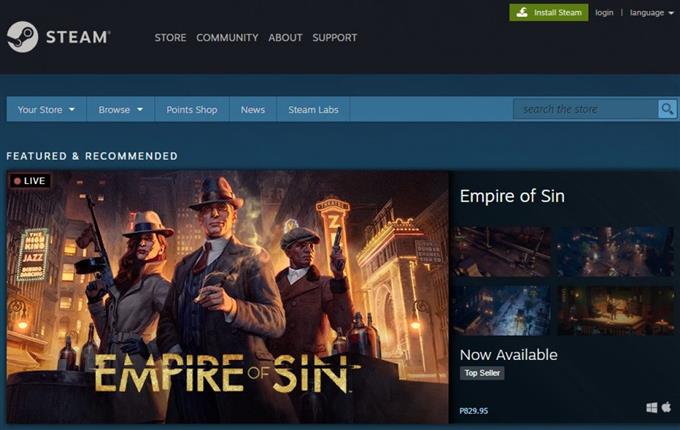Har du problemer med å bla gjennom Steam og få feilkoden 310? Ikke bekymre deg, siden denne feilkoden er enkel å fikse. I denne feilsøkingsveiledningen viser vi deg hvordan du løser dette problemet ved å gjøre en rekke løsninger.
Hva skjer når du får feilkode 310: «mislyktes i å laste inn webside» i Steam?
Steam-feilkode 310: Kunne ikke laste inn nettsiden oppstår når du prøver å bla gjennom Steam-nettstedet, enten via en tredjeparts nettleser eller nettleseren i Steam-klienten. Mesteparten av tiden forsvinner problemet på egenhånd, men hvis ditt vedvarer, kan det være forårsaket av en ødelagt nettleserbuffer.
I noen tilfeller kan det føre til denne feilen å surfe på Steam-nettstedet mens du bruker en begrenset tilkobling, som et nettverk som brukes av hoteller, skole eller bibliotek. Det er fordi slike nettverk med vilje blokkerer populære spillsider.
Hva forårsaker Steam-feilkode 310?
Bortsett fra de vanlige årsakene til Steam-feilkode 310, er det andre grunner vi vet om. La oss diskutere hver av dem kort.
Ødelagt Steam-nettleserbuffer.
Hvis du surfer på Steam-nettstedet ved hjelp av den innebygde nettleseren i Steam-klienten, og du får en 310-feilkode, er det mulig at årsaken til det er en ødelagt cache. Dette skjer fra tid til annen, så alt du trenger å gjøre er å tømme hurtigbufferen.
Vi viser deg hvordan du sletter nettleserbufferen og informasjonskapsler for å løse problemet.
Tredjeparts nettleserproblem.
Hvis du besøker Steam ved hjelp av en tredjeparts nettleser som Google Chrome, Mozilla Firefox, etc, kan en lignende situasjon være årsaken til problemet. Alt du trenger å gjøre er å tømme hurtigleserens cache eller tilbakestille den for å løse problemet.
Internett-tilkoblingen din er begrenset.
Andre ganger er årsaken til Steam-feilkode 310 ikke et problem med nettleseren din, men en begrensning i nettverket. Hvis du bruker Wi-Fi på hotellet, skolen eller biblioteket ditt, er det mulig at nettverksadministratoren kan ha blokkert Steam.
Feil dato og klokkeslett på enheten.
Å ha feil systemdato, tid eller tidssone på enheten din kan skape en konflikt når du surfer på Steam. Du bør vurdere å sjekke denne mulige årsaken ved å endre datamaskinens dato og klokkeslett til riktig.
Steam VR Beta-problem.
Noen få Steam-spillere som bruker Steam VR, kan støte på feilkode 310 på grunn av en kontofeil. Selv om dette problemet ikke er utbredt, er det verdt å sjekke om ingen av løsningene har hjulpet.
Hvordan fikse Steam 310 feilkode?
Å fikse Steam 310 feilkode er vanligvis en lek, så her er en liste over løsninger du kan gjøre.
Logg ut og start Steam på nytt.
Den første løsningen du vil gjøre er å sikre at du logger ut av Steam-kontoen din fra Steam-klienten. Når du har gjort det, vil du tving tett Steam-appen ved hjelp av Oppgavebehandling.
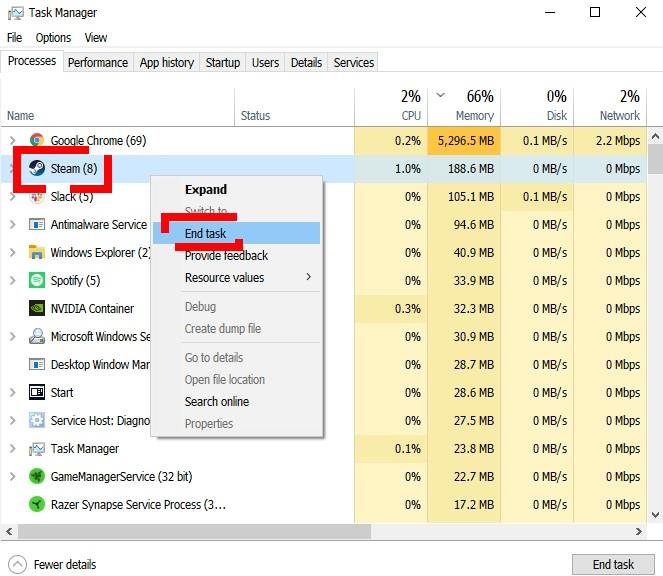
Når Steam-klienten er stengt, vil du slå den opp igjen slik at du kan logge på kontoen din.
Oppdater Steam-nettleserens cache.
Hvis det ikke fungerte å logge av og starte Steam-klienten på nytt, er det neste gode du vil gjøre å slette Steam-nettleserens cache og slette informasjonskapslene.
Slik gjør du det:
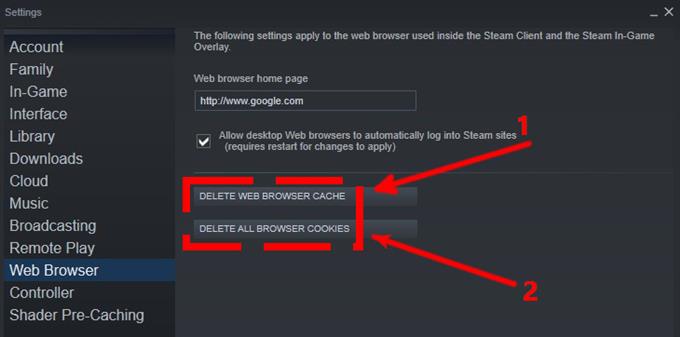
- Åpne Steam-klient.
- Klikk på Damp øverst til venstre.
- Klikk Innstillinger.
- Velg i venstre rute Nettleser.
- Klikk på Slett nettleserens hurtigbuffer knapp.
- Klikk på Slett alle nettleserkakene.
Feilsøk tredjeparts nettleser.
Hvis du ikke kan bla gjennom Steam-nettstedet på grunn av feilkode 310 når du bruker en tredjeparts nettleser, kan du også prøve å slette hurtigbufferen og informasjonskapslene, eller tilbakestille nettleseren helt.
Hvis du ikke vet hvordan du skal gjøre de nøyaktige trinnene for hvordan du gjør trinnene, kan du bare bruke Google til å se etter dem.
Sjekk internettforbindelsen din.
Hvis du ikke er hjemme og har problemer med å få tilgang til Steam, må du snakke med nettverksadministratoren for å se om Steam for øyeblikket er blokkert.
Skole eller bibliotek wifi blokkerer vanligvis nettsteder som Steam for å forhindre at studenter blir distrahert.
Bruk riktig Steam VR Beta-avhengighet.
Noen få Steam VR-spillere kan støte på 310-feil på grunn av en kontofeil. Dette kan skje hvis Steam VR ikke har riktig nøkkelavhengighet.
For å se om dette er tilfellet, vil du sørge for at Steam-kontoen din er registrert i Steam VR Beta-program. Slik gjør du det:
- Åpne Steam-klient.
- Klikk på Damp øverst til venstre.
- Klikk Innstillinger.
- Velg i venstre rute Regnskap.
- I delen Beta-deltakelse klikker du på ENDRING knapp.
- Plukke ut Beta – SteamVR Beta-oppdatering.
- Klikk OK.
Forsikre deg om at dato og klokkeslett på PCen er riktig.
Hvis datamaskinens dato og klokkeslett er feil, kan Steam-nettstedet blokkere PC-en din. For å løse problemet, er alt du trenger å gjøre å justere datamaskinens dato og klokkeslett.
Hvis du bruker Windows 10, følger du disse trinnene:
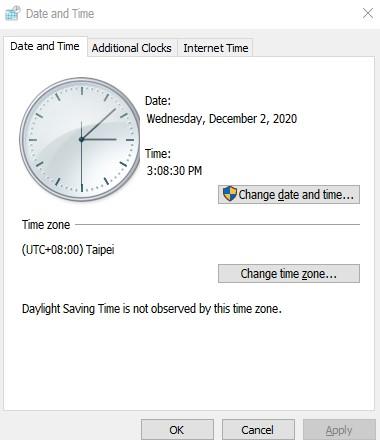
- Trykk på tastaturet Windows-tast + R.
- Skriv inn timedate.cpl i Løpe dialogboksen og trykk Tast inn.
- Klikk på Endre Dato og tid.
- Sørg for å bruke riktig dato tid og tidssone.
- Truffet Søke om knapp.
Andre interessante artikler:
- Hvordan fikse Black Ops Cold War «Kan ikke koble til online tjenester» feil
- Slik løser du Black Ops Cold War CE-34878-0 feil PS4 | NYTT 2020!
- Slik løser du Roblox initialiseringsfeil 4 Enkle løsninger | NYTT 2020!
- Enkle trinn for hvordan du legger til spill i Discord | NYTT 2020!
Gå til androidhow Youtube Channel for mer feilsøkingsvideoer og opplæringsprogrammer.